HTTP Downloader是一款下载管理器,支持HTTP(S)、FTP(S)和SFTP协议,利用高性能输入、输出端口使下载吞吐量最大化。下载器最大的特点就是其高性能,一次可以同时打开数千个链接,而消耗资源非常少,不会造成电脑的卡顿,对于需要下载文件的用户来说非常有帮助。
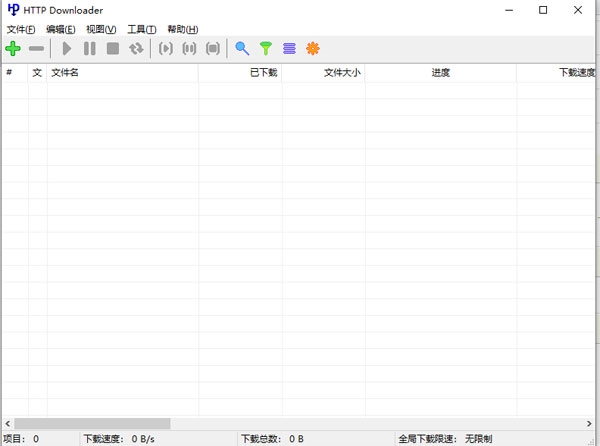
使用说明
1、将链接拖放到程序的主窗口中,或者选择File > Add URL(s)...以打开Add URL(s)窗口。从这里您可以选择下载位置来保存文件。高级复选框允许您配置下载目录、拆分每个下载的部分数量、用于 HTTPS 连接的SSL / TSL 版本、身份验证信息(基本或摘要)以及任何必要的 cookie、标头和 POST 数据。您还可以配置代理以下载添加的 URL。单击“下载”按钮将开始下载。如果您想在不启动它们的情况下添加下载,可以单击添加按钮。添加 URL 窗口中的高级配置设置将覆盖站点管理器设置和选项中的默认设置。多主机/镜像下载可以通过用大括号对 URL 进行分组来启动:{和}组中的第一个 URL 是驱动下载的内容,用于确定文件的大小以及如何分发下载其他 URL 之间的部分。花括号需要在自己的行上。
您可以通过将所需名称放在 URL 之前的方括号[和]中来覆盖文件的名称,或者,如果它是一个组,则在第一个大括号之前。
HTTP 下载器有多种选项来配置程序的行为。可以从“工具” >“选项”访问这些选项...在“常规”选项下,您可以选择显示系统托盘图标,该图标通常会出现在任务栏的右下角(时钟旁边)。可以将程序设置为最小到系统托盘而不是任务栏,并靠近系统托盘而不是退出程序。始终在最前面将导致所有程序的窗口出现在所有其他程序的窗口之上。您可以启用URL 下拉窗口快速将 URL 拖放到而不是主窗口中。除非您右键单击它并取消选择Always on Top或使用鼠标中键单击该窗口,否则它将在其他窗口的顶部保持可见。拖放 URL 也可以设置为立即下载,而无需打开“添加 URL ”窗口。
2、外观选项允许您调整主窗口下载列表的外观。您可以更改行颜色、字体和各种进度条的外观。
3、连接选项可让您设置一次可以完成多少次下载、每次下载要拆分多少个部分以及重试失败和超时下载的次数。
4、该FTP选项可让您连接使用被动或主动传输模式。如果一个不起作用,另一个可以用作后备。主动传输模式需要本地机器上的监听端口。
5、该SFTP选项,您可以被用于SSH协议的各种算法的优先顺序。您可以启用压缩传输以及重新密钥限制。指纹和私钥也可以在 SFTP 选项下进行管理。私钥采用PuTTY的私钥格式。
6、代理选项允许您连接到 HTTP 、HTTPS、SOCKS v4、SOCKS v4a 和 SOCKS v5 代理。您还可以设置代理所需的任何身份验证信息(基本、摘要、明文)。
7、该服务器选项可让您以使Web服务器允许远程连接到的网址添加到下载。该浏览器扩展需要Web服务器,以便与程序通信启用。Web 服务器可以要求用户名和密码来验证远程连接。它支持基本或摘要身份验证。通过选中启用 SSL/TLS,您可以加载安全证书文件并选择适当的 SSL/TLS 版本以允许 HTTPS 连接。安全证书文件的形式可以是PKCS #12文件,也可以是公钥和私钥对. 如果 PKCS #12 文件有与之关联的密码,那么您需要在密码文本框中输入密码。创建安全证书有些复杂,但网上有很多指南。在 Google 上搜索“使用 OpenSSL 创建自签名证书”,它应该比我能更好地解释事情。
8、该高级不需要的选项进行更改,但可以让你微调各种程序的行为。启用下载历史记录会将条目保存在主窗口中,以便下次程序启动时加载它们。如果未选中,则任何下载历史记录都将丢失。启用快速文件分配将通过不用零覆盖文件位置来快速预分配磁盘上的文件。默认情况下,Windows 会将零写入预分配的文件作为安全措施。这可以通过管理员访问绕过。允许程序的一个实例运行将防止该程序的其他副本干扰当前运行的副本。这默认下载目录在“添加 URL ”窗口中设置位置。最后,线程池计数是程序将用来管理它建立的所有连接的线程数。
9、主窗口显示下载列表和状态栏。您可以从“查看”菜单启用或禁用状态栏和工具栏。您可以通过单击状态栏面板更改状态栏的测量单位(字节、千字节等)。通过按住 Ctrl 并单击它们各自的列标题,可以对Downloaded、File Size和Download Speed列执行相同的操作。第一个测量状态设置为当数字增加时自动调整。其他四种状态将分别仅显示字节、千字节、兆字节和千兆字节。每列都可以拖到新位置,如果您想显示或隐藏任何列,然后右键单击任何列标题以调出其菜单。
标签: 文件下载
装机必备软件


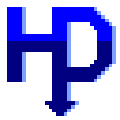






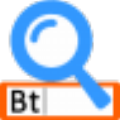
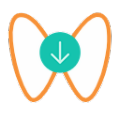


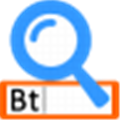

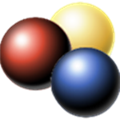
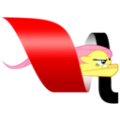









网友评论